起床時間に基づいて就寝時間のアラートを受け取る方法

起床時間に基づいて就寝時間のアラートを受け取る方法
以前、PCユーザーがインターネット接続のプロパティダイアログにアクセスできないようにし、DHCP設定とDNSサーバーのアドレスを変更できないようにする方法を説明しました。Microsoft管理コンソールに組み込まれているローカルグループポリシーエディターというスナップインを使用すると、システムコンポーネントの使用制限を幅広く定義して、コアシステム設定やビジュアル設定へのユーザーアクセスを制限することができます。以前のWindowsバージョンと同様に、Windows 7では、テーマ設定、スクリーンセーバー、サウンド、デスクトップの背景、その他のビジュアルスタイルなど、デスクトップの個人設定をPCユーザーがデフォルトまたは指定変更できないようにすることができます。この記事では、個人設定とビジュアルスタイルにユーザーアクセス制限を適用し、PCユーザーが設定を変更できないようにする簡単な方法を紹介します。
以下の手順では、Windows 7に管理者としてログインする必要があります。管理者としてログインしていない場合は、まずログオフし、管理者アカウントでWindowsに再度ログインしてください。ログインしたら、Windows 7のスタートメニューを開き、「グループポリシー」または「gpedit.msc」と入力して、ローカルグループポリシーエディターを起動します。
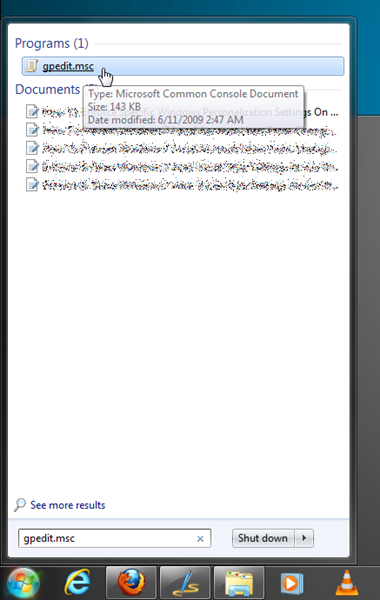
ローカルグループポリシーエディターには、「コンピューターの構成」と「ユーザーの構成」という2つのカテゴリがあります。デフォルトの個人用設定を変更するには、「ユーザーの構成」を展開し、 「管理用テンプレート」を展開します。次に、「コントロールパネル」をクリックし、 「個人用設定」フォルダを選択します。これにより、メインウィンドウにすべての個人用設定が開き、デフォルトのオプションを変更したり、必要に応じて制限を適用したりできます。
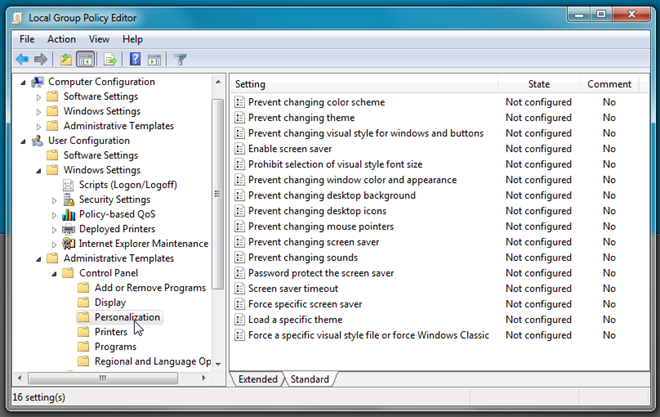
個人設定ページには、配色、テーマ、ウィンドウとボタンのビジュアルスタイル、スクリーンセーバー、ウィンドウの色と外観、デスクトップの背景、マウスポインターなど、デスクトップのさまざまな個人設定項目が含まれています。例えば、「デスクトップの背景」ダイアログへのアクセスを無効にしたい場合は、「デスクトップの背景を変更できないようにする」オプションを開き、「有効」オプションを選択して、ユーザーがデスクトップの壁紙を変更できないようにします。
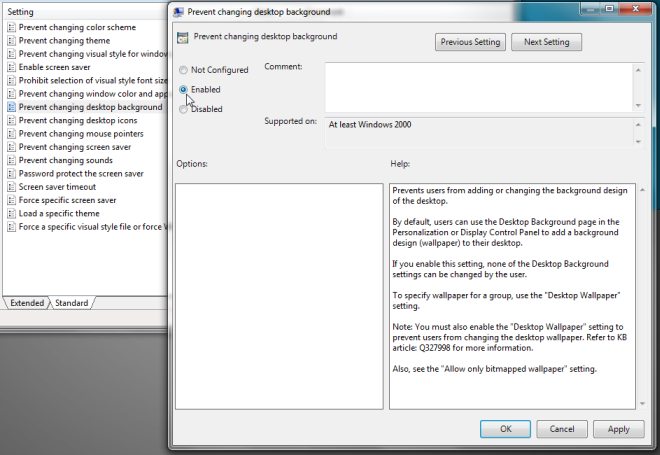
同様に、 「スクリーンセーバーを有効にする」オプションを無効にすることで、標準ユーザーアカウントの所有者がスクリーンセーバーを変更できないようにすることができます。さらに、すべてのユーザーアカウントに特定のスクリーンセーバーを強制したい場合は、「特定のスクリーンセーバーを強制する」を開き、「有効」を選択して、ユーザーアカウントで使用するスクリーンセーバーファイルを指定します。ネットワーク全体で特定のビジュアルスタイルファイルを強制するだけでなく、特定のテーマを読み込んだり、マウスポインター、デスクトップアイコン、ウィンドウの色や外観をユーザーが変更できないようにしたりすることもできます。
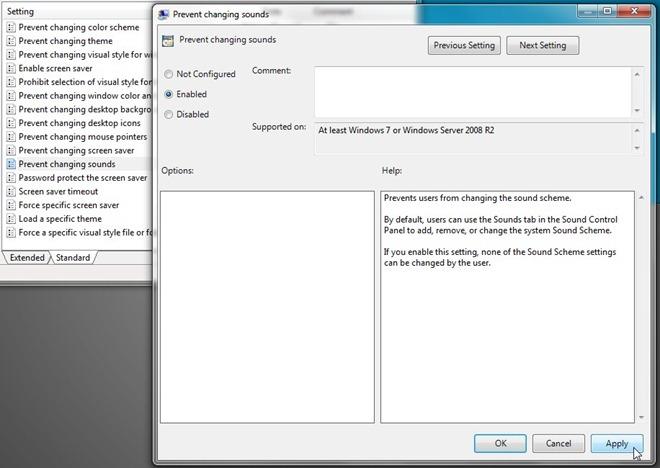
PCユーザーがデスクトップの背景やデフォルトのWindowsサウンドなどを変更するために「個人設定」ダイアログを開くと、これらのオプションはグレー表示になります。ここで注目すべきは、他の種類のWindowsアクセス制限とは異なり、個人設定オプションでは管理者パスワードの入力が求められないことです。
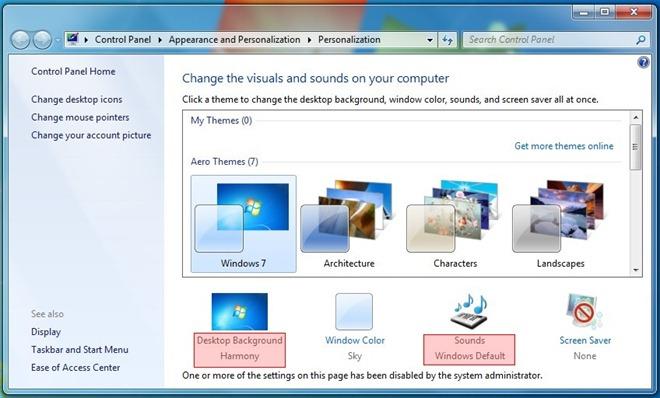
特定のスクリーンセーバーを強制設定している場合、標準ユーザーアカウントの所有者は定義済みのスクリーンセーバーを変更できません。以下のスクリーンショットは、グレー表示されている「スクリーンセーバー」ドロップダウンメニューを示しています。
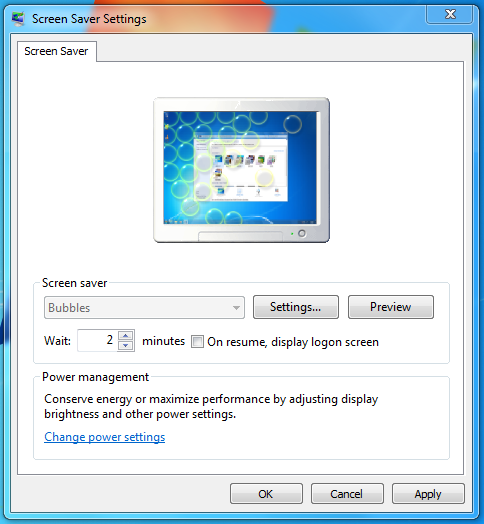
パーソナル設定フォルダには、デスクトップやビジュアルのパーソナル設定が多数含まれており、これらの設定を変更したり、パーソナル設定オブジェクトの設定へのアクセスを制限したりできます。ユーザーがコントロールパネルにアクセスできないようにする方法については、こちらのガイドもご覧ください。
起床時間に基づいて就寝時間のアラートを受け取る方法
携帯電話からコンピューターの電源をオフにする方法
Windows Updateは基本的にレジストリやDLL、OCX、AXファイルと連携して動作します。これらのファイルが破損した場合、Windows Updateのほとんどの機能は利用できなくなります。
最近、新しいシステム保護スイートがキノコのように登場し、どれも新たなウイルス対策/スパム検出ソリューションを提供し、運が良ければ
Windows 10/11でBluetoothをオンにする方法を学びましょう。Bluetoothデバイスを正しく動作させるには、Bluetoothをオンにする必要があります。ご安心ください、簡単です!
以前、私たちはNitroPDFをレビューしました。これは、PDFの結合や分割などのオプションを使用して、ユーザーが文書をPDFファイルに変換できる優れたPDFリーダーです。
不要な文字が多数含まれた文書やテキストファイルを受け取ったことはありませんか?テキストにはアスタリスク、ハイフン、空白などが大量に含まれていますか?
タスクバーのWindows 7スタートオーブの横にある小さなGoogleの長方形アイコンについて多くの人が尋ねてきたので、ついにこれを公開することにしました。
uTorrentは、トレントをダウンロードするための最も人気のあるデスクトップクライアントです。私のWindows 7では問題なく動作しますが、一部のユーザーは
誰もがコンピューターで作業しているときは頻繁に休憩を取る必要があります。休憩を取らないと、目が飛び出る可能性が高くなります(飛び出るというより、飛び出るという感じです)。







